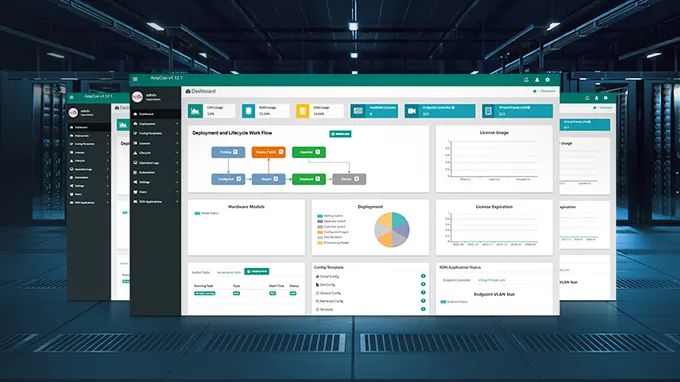網卡出現故障如何解決?
網卡故障是有線網絡發生故障時最常見的原因之一。一旦網卡出現故障,將會導致連接速度慢、連接斷斷續續甚至丟失或無法連接到網絡,因此若想保持網絡連接穩定,則必須學會解決網卡故障。
網卡硬件故障及解決方法
當網卡出現故障無法工作時,首先可以對硬件故障進行排除並解決。如下:
第一,檢查所有物理連接,確保所有網線和光纖以及網卡都牢固且正確地插在端口或者插槽中。若是檢查無鬆動且所有連接皆正確,您可以嘗試將網卡撥出重插。若重插也無法連接到網絡,則可以跳轉到下一步。
第二,檢查網卡LED指示燈。若是鏈路指示燈不亮,則表示物理連接無法訪問網絡,可能是網絡設備(如計算機或服務器)或者網絡本身出現問題。首先,您可以嘗試將線纜或網卡插入到不同的端口或插槽中,檢測端口或插槽是否損壞。若是問題仍未解決,可使用新的線纜或網卡進行替換檢驗,看是否是線纜和網卡損壞,若是您沒有新的線纜或網卡,可將網卡安裝在另一臺計算機或者服務器上進行檢測。經上述操作之後問題仍未解決,則需要確認網卡與網絡設備(如計算機或服務器)是否兼容,您可以從品牌、傳輸速率和端口類型這三個方面來查看是否兼容。
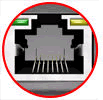
圖1:網卡LED指示燈
第三,檢查網卡的狀態。經過上述兩個步驟後問題仍然未解決,您可以通過“設備管理器”來驗證計算機或服務器是否識別出了網卡。如果沒有識別出,則直接轉到網卡軟件故障排除部分。
a.在電腦上使用Win+R快捷鍵打開運行窗口。
b. 在輸入框中輸入“devmgmt.msc”,然後點擊“確認”按鈕,打開“設備管理器”界面。
c. 點擊設備管理器界面中的網絡適配器,展開全部,找您的網絡適配器(其實就是網卡)進行雙擊,這時您可在“常規”中看到網卡狀態。如果該頁面上顯示“此設備運行正常”,則表明該網卡可正常工作;如果不是,則表示您的網卡可能存在問題。
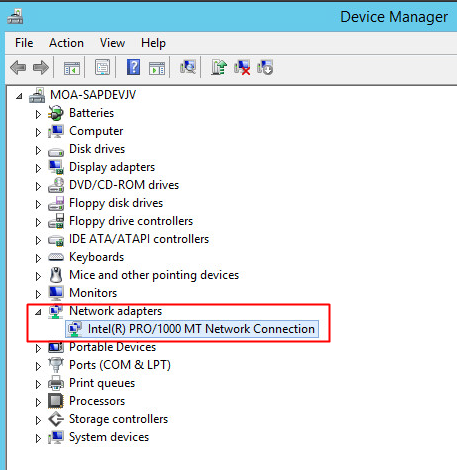
圖2:如何檢查網卡問題?
第四,檢查操作系統中是否存在資源衝突。檢查網卡與其他系統組件之間是否存在資源衝突。一般來說,大多數服務器可在其BIOS程序中可以設置網卡不與SCSI或RAID控制器共享IRQ。
a. 在啟動時按F1鍵進入BIOS設置程序。
b. 進入“高級設置/PCI插槽/設備信息(或PCI總線控制)”界面,選擇要更高的插槽或者設備。
c. 禁用所有未使用的設備,釋放資源(串行端口、並行端口等)。
第五,檢查操作系統中的網絡設置,確保所有網絡協議和網絡硬件(線纜、集線器、交換機等)設置正確。所有IP地址都應是唯一的,且DHCP可自動正確地分配TCP/IP協議地址。
第六,確認TCP/IP協議(或其他協議)是否安裝正確。可在Microsoft Windows上進行如下操作檢查是否安裝正確。
a. 右擊“網上鄰居”圖標,選擇“屬性”,打開“本地連接”界面。
b. 右擊“本地連接”,選擇“屬性”,在窗口中如果看到“Internet協議(TCP/IP)”,則說明TCP/IP協議已經安裝。若是未發現“Internet協議”,則表示未安裝。
c. 如果未安裝TCP/IP協議,則單擊“安裝”,進行“協議”添加,選擇“TCP/IP”。協議並點擊“確定”進行添加。
d. 安裝後,如果使用DHCP,請確保選中“自動獲取IP地址”和“自動獲取DNS服務器地址”。若是要驗證是否選中,可點擊“TCP/IP協議”,選擇“屬性”進行查看。(注意:如果您的網絡或服務提供商需要靜態IP地址,請只使用一個靜態IP地址。)
第七,驗證TCP/IP地址。在Microsoft Windows中進行如下操作:
a. 單擊開始,選擇程序——附件——命令提示符進入命令提示符界面。
b. 輸入“ipconfig”命令回車,將會顯出該計算機的IP地址。
c. 如果返回169.x.x.x或0.0.0.0地址,則輸入“ipconfig/release”和“ipconfig/renew”命令。這時將收到適合您網絡的TCP/IP地址以及默認網關地址。
d. 嘗試通過輸入“ping x.x.x.x”命令與它進行通信(其中x.x.x.x為默認網關IP地址)。
e. 如果沒有收到答覆,或者沒有收到TCP/IP地址,則進行下一步。
第八,ping回送地址。在Microsoft Windows中進行如下操作:
a. 單擊開始,選擇程序——附件——命令提示符進入命令提示符界面。
b. 輸入“ping 127.0.0.1”命令(該命令用於測試網卡驅動程序是否安裝正常)回車。您將看到如下回應:
正在ping 127.0.0.1具有32字節的數據:
來自127.0.0.1的回復:字節=32 時間<1ms TTL=128
來自127.0.0.1的回復:字節=32 時間<1ms TTL=128
來自127.0.0.1的回復:字節=32 時間<1ms TTL=128
來自127.0.0.1的回復:字節=32 時間<1ms TTL=128
127.0.0.1的ping統計信息:
數據包:已發送=4,已接收=4,丟失=0
往返行程的估計時間(以毫秒為單位):
最短=0ms,最長=0ms,平均=0ms
第九,ping系統的IP地址。若要進一步解決網卡問題,您可以通過雙絞線或者集線器將系統直接連接到另一個系統或客戶端上。使用兩個連續的地址(如10.1.1.1和10.1.1.2)和默認的子網掩碼(255.0.0.0)設置TCP/IP。在命令提示符界面中,嘗試ping客戶端IP地址,如果系統得到回應,則表示網卡正常。如果沒有回應,您可以轉到以下軟件部分。
網卡的軟件故障及解決方法
在排除網卡硬件問題之後,若仍未解決需對軟件部分進行故障排除。如下:
第一,重新安裝網卡驅動程序。同上述第三點操作一樣,進入“設備管理器”並在“設備管理器”界面中找到“網絡適配器”,然後右鍵網絡適配器名稱,選擇“卸載”,點擊“確定”。確認設備卸載後,驅動程序將重新啟動進行重新安裝。
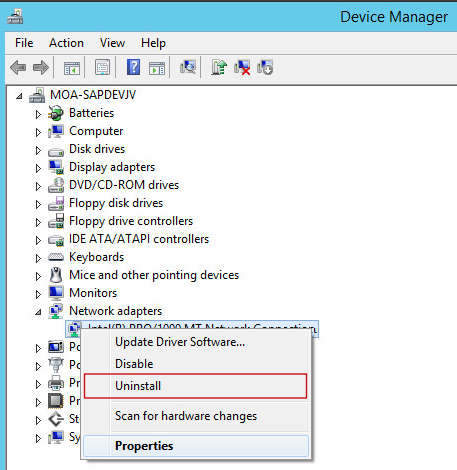
圖3:重新安裝網卡驅動程序
第二,更新網絡驅動程序。從可訪問互聯網的計算機上進入官方軟件網站,查看產品的網絡驅動程序,下載並安裝最新的網絡硬件。或直接向供應商尋求幫助。
第三,更改或更新設備系統。有時網卡無法使用可能是設備系統引起的,您可以嘗試重新安裝Windows系統或者更新到最新版本的系統(如果有比您系統更新的版本)。
若是經過上述步驟,網卡問題仍然未能解決,那麼建議您可以聯繫網絡管理員獲得更多幫助。如果您是在飛速(FS)購買的網絡設備,可聯繫您的銷售代表或者諮詢我們的技術團隊幫您快速解決問題。
總結
目前網卡幾乎已滲透到整個互聯網和生活之中,無論是專業的網絡管理員還是對網絡技術一無所知的我們,難免會遇到某些網卡故障問題,因此掌握網卡故障診斷及維修的方法,將有效幫助您快速地解決網卡問題。
相關文章推薦
郵箱地址

-
Cat5e、Cat6、Cat6a和Cat7網線有什麼區別?哪個更好?
2020年08月21日
-
一文帶你了解SFP、SFP+、SFP28、QSFP+和QSFP28之間的區別
2024年04月13日
-
OM1、OM2、OM3、OM4和OM5多模光纖有什麼區別?
2021年11月24日
-
SFP端口是什麼?有什麼作用?可以接RJ45嗎?
2020年09月15日
-
PCIe卡知識掃盲:你想了解的都在這裡
2020年03月24日